|
Deze les is copyrighted aan de schrijfster
© Emmy Kruyswijk januari 2012.
Deze
les mag niet gekopieerd worden naar je eigen server,
niet worden gebruikt als eigen materiaal of zonder mijn
toestemming worden gelinkt.
Ook niet via groepen.
Wil je mijn lessen linken?
Stuur
mij
dan even een mailtje.
Materialen

Benodigdheden
Animatie Shop
1 Disney tube, deze is gemaakt door mij, 1
animatie,
scrapkit van Fantasy Moments - Sweet Valentine -
hier te downloaden.

Sweet Valentine

1.
Open nieuwe transparante afbeelding 700x700.
Open uit de scrapkit paper 24 kopieer en plak als nieuwe laag op de
afbeelding.
Kopieer element 20 en plak als nieuwe laag op de afbeelding.
Plaats deze helemaal naar boven - 60 pixels van de bovenkant.
Effecten - 3D Effecten - slagschaduw - met deze instelling.
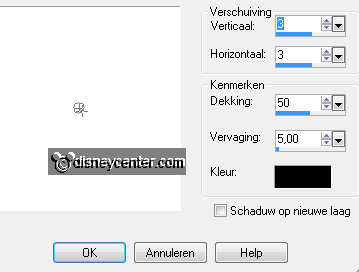
Dupliceer deze laag - afbeelding - vrij roteren 90 links.
Plaats deze links - 60 pixels van de zijkant.
2.
Kopieer element 62 - en plak als nieuwe laag op de afbeelding.
Afbeelding - formaat wijzigen 80% - alle lagen niet aangevinkt.
Effecten - Afbeeldingseffecten - verschuiving - met deze instelling.
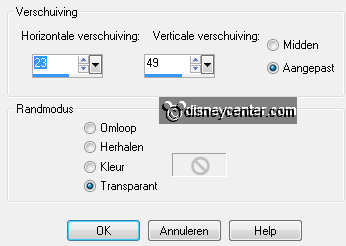
Lagen - schikken - 2 keer omlaag verplaatsen.
Ik heb een gedeelte van de strik zichtbaar gemaakt.
3.
Klik met je toverstaf in het midden van het hart.
Selecties - uitbreiden 4.
Kopieer paper 8 en plak als nieuwe laag op de afbeelding.
Selecties - omkeren - klik op de delete toets.
Selecties - niets selecteren.
Lagen - schikken - omlaag verplaatsen.
Geef dezelfde slagschaduw als in punt 1.
4.
Maak de bovenste laag actief.
Kopieer element32 en plak als nieuwe laag op de afbeelding.
Afbeelding - formaat wijzigen 50% - 1 keer 85% - alle lagen niet
aangevinkt.
Effecten - Afbeeldingseffecten - verschuiving - met deze instelling.
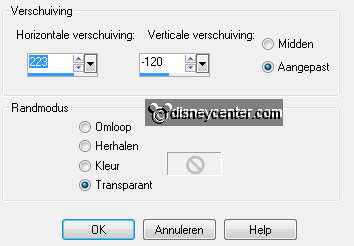
Geef dezelfde slagschaduw als in punt 1.
5.
Kopieer element 66 en plak als nieuwe laag op de afbeelding.
Afbeelding - formaat wijzigen 50% - alle lagen niet aangevinkt.
Plaats deze boven de pot I Love You.
Lagen - schikken - omlaag verplaatsen.
Geef dezelfde slagschaduw als in punt 1.
6.
Maak de bovenste laag actief.
Kopieer element 50 en plak als nieuwe laag op de afbeelding.
Afbeelding - formaat wijzigen 50% - 1 keer 75% - alle lagen niet
aangevinkt.
Plaats deze links van de pot.
Geef dezelfde slagschaduw als in punt 1.
7.
Kopieer element 73 en plak als nieuwe laag op de afbeelding.
Afbeelding - formaat wijzigen - 50% - alle lagen niet aangevinkt.
Geef dezelfde slagschaduw als in punt 1.
Plaats deze rechts onderaan.
8.
Open element 38 - afbeelding - linksom roteren.
Afbeelding - vrij roteren - met deze instelling.
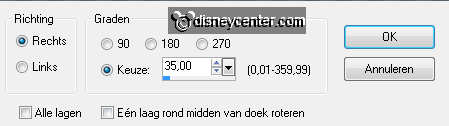
Schuif deze iets naar rechts, zodat de bloem er helemaal op staat.
Kopieer dit en plak als nieuwe laag op de afbeelding.
Afbeelding - formaat wijzigen 65% - 1 keer 90% - alle lagen niet
aangevinkt.
Plaats deze onderaan - zie voorbeeld.
Geef dezelfde slagschaduw als in punt 1.
9.
Lagen - schikken - omlaag verplaatsen.
Dupliceer deze laag - afbeelding - omdraaien.
Afbeelding - vrij roteren - rechts 25.
Plaats deze boven de andere. Haal een stukje van de steel af.
10.
Maak de bovenste laag actief.
Kopieer element 23 en plak als nieuwe laag op de afbeelding.
Afbeelding - formaat wijzigen 2 keer 50% - alle lagen niet
aangevinkt.
Plaats deze in de linker bovenhoek.
Geef dezelfde slagschaduw als in punt 1.
11.
Dupliceer deze laag en plaats dit rechts bovenaan. Zie voorbeeld.
Dupliceer deze laag en plaats dit links onderaan.
Dupliceer deze laag - afbeelding - formaat wijzigen 50% - alle lagen
niet aangevinkt.
Plaats deze boven de grote bloem.
Dupliceer deze laag nog 3 keer.
Plaats deze 1 onder de grote bloem. De 2 anderen bovenaan - links en
rechts van de grote bloem.
12.
Doe de onderste 3 lagen op slot en ga op 1 van de andere lagen
staan.
Lagen - samenvoegen - alle zichtbare lagen samenvoegen.
Maak raster 2 actief.
Kopieer microod en plak als nieuwe laag op de afbeelding.
Dupliceer deze laag - Zet de originele tube laag onder raster 2.
Doe de kopie laag op slot en maak de tube laag actief.
Gum het zwarte onder het hart voorzichtig weg.
13.
Open de kopie laag en maak deze actief.
Ga naar gereedschap selectie uit vrije hand - van punt to punt en
maak een selectie zoals hieronder.

Klik op de delete toets.
Selecties - niets selecteren.
Geef de originele tube laag dezelfde slagschaduw als in punt 1.
14.
Nieuwe rasterlaag - zet je naam of watermerk in de afbeelding.
Lagen - samenvoegen - alle lagen samenvoegen.
Afbeelding - rand toevoegen - symmetrisch - 2 pixels - kleur #9d0f16
Afbeelding - formaat wijzigen 85% - alle lagen aangevinkt.
Bewerken - kopieren. Open Animatie Shop.
15.
In AS - plakken als nieuwe animatie.
Bewerken - selectie dupliceren - bewerken - alles selecteren.
Open animatie glitter - bewerken - alles selecteren.
Kopieren - plakken in geselecteerd frame.
Plaats deze waar je ze hebben wilt. Ik heb ze in het midden van alle
bloemen gezet.
Je hoeft dan alleen maar telkens - plakken - in geselecteerd frame
te doen.
Bestand - opslaan als - klik 3 keer op volgende en dan op voltooien.
En klaar is de tag.
Ik hoop dat je het leuk vond deze les te doen.
groetjes Emmy
Getest door Cobie.
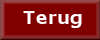
les geschreven 24-01-2012
|